0xA00F4291 카메라 오류: 5가지 해결 방법
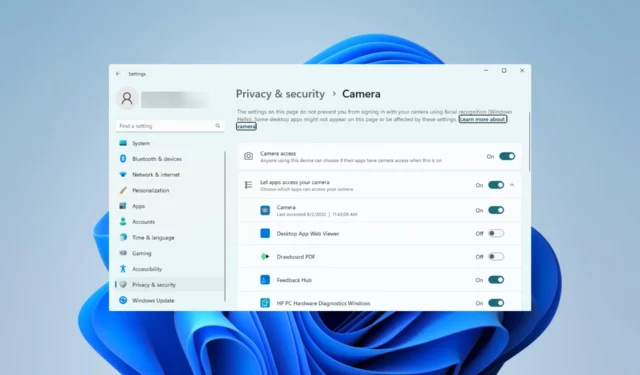
0xA00F4291 카메라 오류와 같은 컴퓨터 문제로 인해 PC 카메라에 액세스하고 완전히 사용할 수 없습니다.
독자 중 일부는 Windows 11에서 오류가 발생했으므로 이 기사에서는 오류를 해결하는 가장 쉬운 방법을 보여주고 가능한 트리거에 대한 힌트를 제공합니다.
웹캠 오류 코드 0xA00F4291은 무엇입니까?
이 오류 코드는 Can’t start your camera라는 메시지와 함께 자주 나타납니다. 오류 코드 0xA00F4291(0x80004005)은 다음 중 하나에 의해 트리거될 수 있습니다.
- 손상된 드라이버 – 카메라 드라이버가 오래되었거나 손상된 경우 드라이버가 하드웨어와 소프트웨어 간의 중요한 연결을 수행하기 때문에 사용자에게 오류가 발생할 수 있습니다.
- Windows 카메라 앱 문제 – 카메라 앱의 몇 가지 문제로 인해 실행이 중지됩니다. 종종 이러한 문제는 앱 파일의 손상 문제 일 수 있습니다 .
- 소프트웨어 충돌 – 일부 프로그램에는 앱이 필요할 수 있으므로 호환성 문제는 앱이 실행되지 않고 오류 코드를 생성하는 요인이 될 수 있습니다. OS 호환성 문제일 수도 있습니다.
0xA00F4291 오류를 어떻게 수정합니까?
우리가 제안하는 솔루션으로 이동하기 전에 다음 해결 방법을 고려할 수 있습니다.
- 컴퓨터 다시 시작 – 사소한 버그로 인해 오류가 발생하는 경우 다시 시작하면 오류를 수정할 수 있습니다.
- 충돌하는 앱 제거 – 오류를 유발하는 앱을 제거하거나 카메라 앱을 제거하고 다시 설치합니다.
위의 수정 사항이 작동하지 않으면 아래의 자세한 해결 방법을 계속 진행하십시오.
1. 카메라 문제 해결사 실행
- Windows+를 눌러 설정I 앱을 엽니다 .
- 오른쪽 창에서 문제 해결을 선택합니다 .
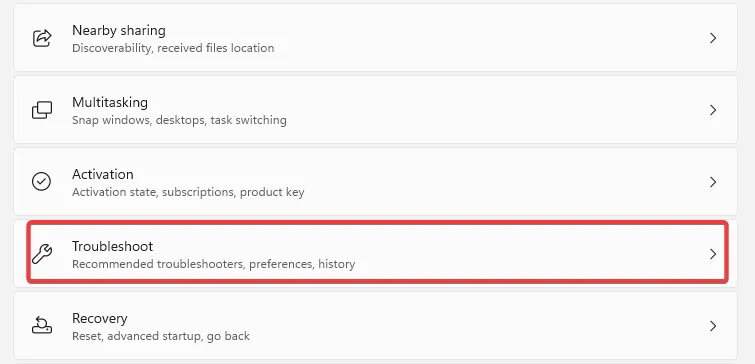
- 기타 문제 해결사 를 선택합니다 .

- 카메라 문제 해결사 앞에 있는 실행 버튼을 클릭합니다 .

- 마법사를 따라 문제 해결을 완료하십시오.
2. 카메라 앱 초기화
- Windows+를 눌러 설정I 앱을 엽니다 .
- 오른쪽 창에서 앱 을 클릭한 다음 왼쪽에서 설치된 앱을 선택합니다.
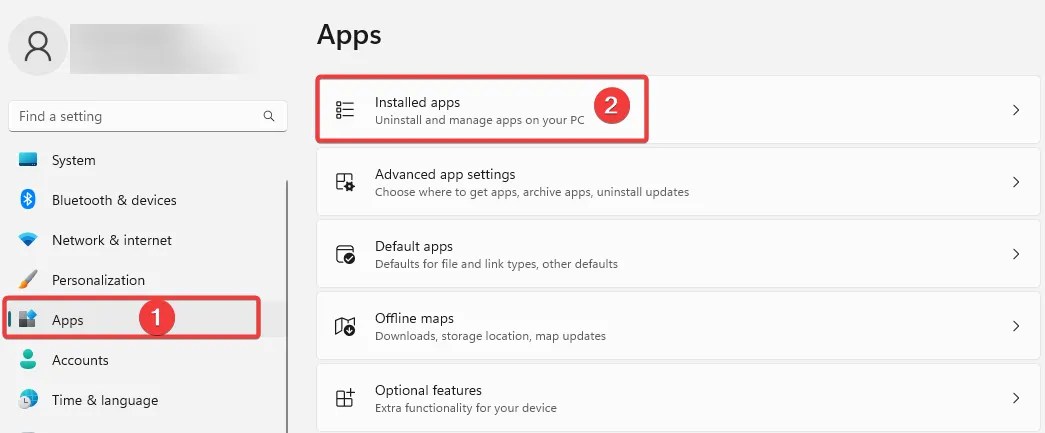
- 카메라 옵션 의 점 3개를 클릭 하고 고급 옵션을 선택합니다.
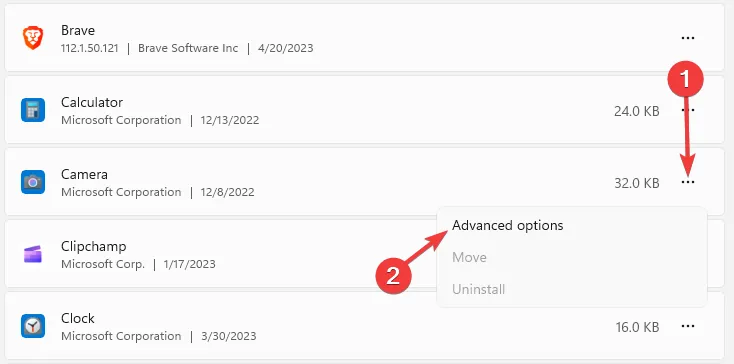
- 재설정 메뉴 까지 아래로 스크롤 하고 복구 버튼을 클릭한 다음 재설정 버튼을 클릭합니다.

- 선택을 확인하고 재설정이 완료될 때까지 기다린 다음 0xA00F4291 카메라 오류가 수정되었는지 확인합니다.
3. 손상된 파일 복구
- Windows + 를 누르고 cmd 를R 입력한 다음 + + 를 누르십시오 .CtrlShiftEnter
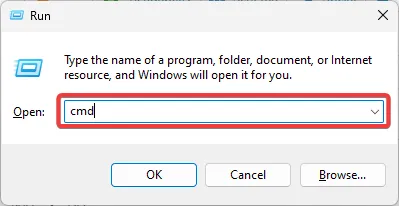
- 아래 스크립트를 입력하여 잘못된 파일을 검색하고 복구하십시오.
sfc /scannow
- 또한 아래의 세 스크립트를 실행합니다.
DISM /Online /Cleanup-Image /CheckHealth
DISM /Online /Cleanup-Image /ScanHealth
DISM /Online /Cleanup-Image /RestoreHealth
- 스크립트가 완전히 실행되면 컴퓨터를 다시 시작하십시오.
4. 카메라 접근 허용
- Windows+를 눌러 설정I 앱을 엽니다 .
- 왼쪽 창에서 개인 정보 및 보안 을 선택한 다음 오른쪽의 앱 섹션에서 카메라 를 클릭합니다 .
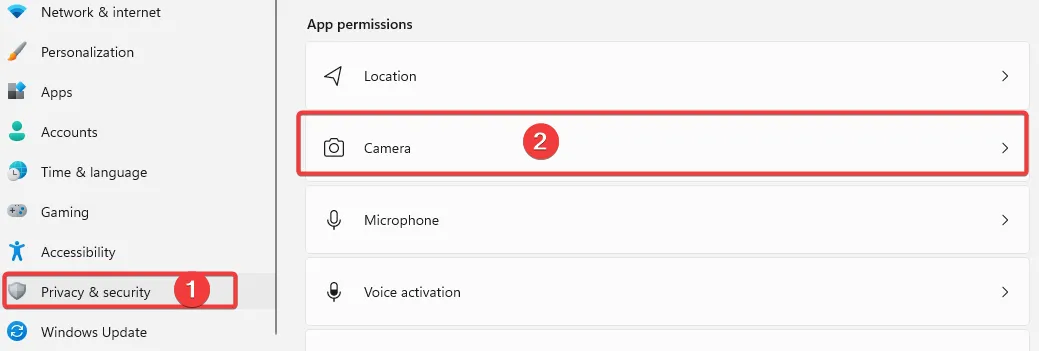
- 카메라 액세스 옵션을 켭니다 .
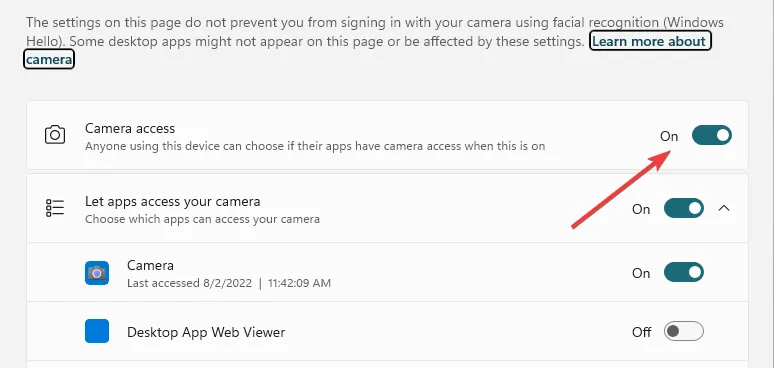
- 0xA00F4291이 수정되었는지 확인합니다.
5. 앱을 다시 등록합니다.
- 키를 누릅니다 Windows.
- Powershell을 입력하고 Run as administrator 옵션을 클릭합니다 .
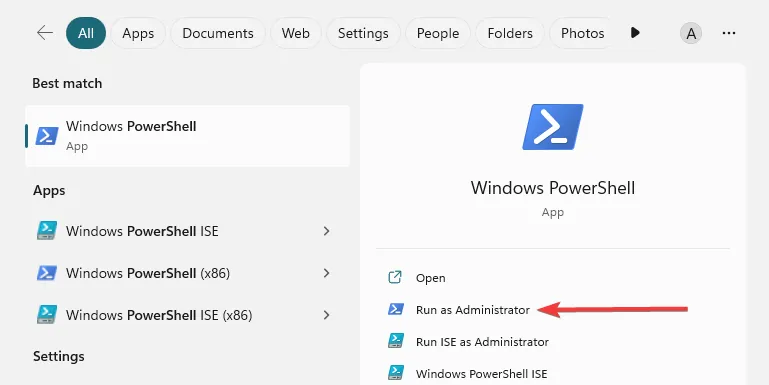
- 아래 스크립트를 입력하고 를 눌러 Enter 실행하십시오.
Get-AppXPackage -AllUsers | Foreach {Add-AppxPackage -DisableDevelopmentMode -Register “$($_.InstallLocation)\AppXManifest.xml”}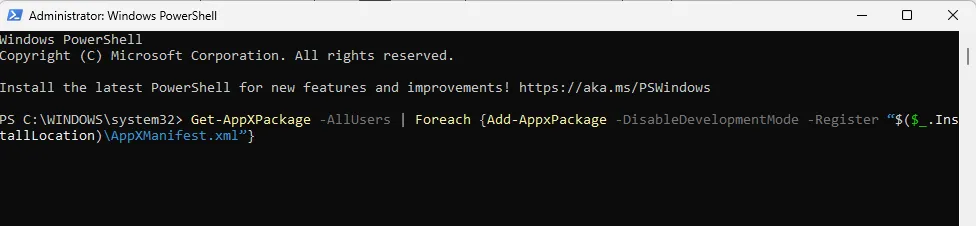
- 완료되면 컴퓨터를 다시 시작합니다.
위의 내용은 0xA00F4291 카메라 오류를 수정하기 위한 최고의 권장 사항입니다. 특정 순서로 작성되지 않았으므로 가장 적절해 보이는 순서대로 시도해야 합니다.
어떤 수정이 가장 효과적이었는지 아래 댓글에 알려주세요.


답글 남기기